
Если у вас есть устройство iOS, которое продолжает отключаться без вашего ведома (или из-за низкого заряда батареи), вы можете решить вашу проблему без похода в магазин Apple. Пока это не проблема с аккумулятором вашего телефона или какими-либо другими внутренними компонентами, исправить это может быть так же просто, как выполнить пару быстрых шагов. Прежде чем назначить встречу для поддержки, попробуйте эти советы и рекомендации. Надеюсь, они снова заработают на вашем устройстве!
Кстати: если вы работаете с бета-версией iOS 11, у вас может возникнуть целый ряд проблем. Ознакомьтесь с нашим руководством по устранению неисправностей бета-версий iOS 11 прямо здесь:
iOS 11 beta: как устранить типичные проблемы
1. Принудительная перезагрузка
Если ваш iPhone или iPad продолжает отключаться, не заряжается или продолжает падать, возможно, настало время для полной перезагрузки. Независимо от того, действительно ли он отключается самостоятельно или быстро разряжает батарею из-за неконтролируемых процессов, Wi-Fi или сотовой радиосвязи, может помочь аппаратный сброс.
- На устройстве iPhone 7 или более поздней версии нажмите и удерживайте нажатой клавишу Режим сна / Пробуждение кнопка и Звук тише кнопка в то же время.
- На iPhone 6s, iPad или более старом устройстве нажмите и удерживайте нажатой клавишу Режим сна / Пробуждение кнопка и Главная кнопка в то же время.
- Удерживайте нажатой кнопку до тех пор, пока на экране не появится логотип Apple (экран iPhone потемнеет до появления логотипа Apple). Устройства iOS с белыми лицевыми панелями будут иметь белый экран запуска. Устройства iOS с черными лицевыми панелями будут иметь черный экран запуска.
- Когда появится экран запуска, вы можете отпустить кнопку со списком.
После перезагрузки iPhone или iPad проверьте, работает ли он. Если этого не произойдет (или если он не перезагрузится), перейдите к следующему шагу.
2. Подключите
Если ваш iPhone или iPad быстро разряжается, подключите его. Как только зарядный кабель будет на месте, вы увидите, что он начинает заряжаться, и вы сможете прочитать уровень заряда батареи. Если он показывает мало или нет заряда, это означает, что что-то разрядило аккумулятор. Если он показывает частично или полностью заряженную батарею, у вас может быть другая проблема.
В любом случае подключите устройство iOS к зарядному кабелю, подключите к розетке или USB-порту и начните зарядку. Пусть заряжается в течение часа. Если он не отвечает, попробуйте другой кабель для зарядки, другую розетку USB или другой порт USB на вашем компьютере. Как только вы полностью зарядитесь, следите за своим iPhone или iPad и посмотрите, не выключится ли он снова. Если нет, отлично! Если так, продолжайте читать.
3. Восстановить
Попробовав простые исправления, пришло время попробовать более сложные. В этом случае восстановление вашего iPhone или iPad в iTunes. iTunes — более безопасная ставка, чем iCloud, потому что он фактически выгружает, переустанавливает и перезагружает ваши данные, а не делает все на месте и на вашем устройстве. Иногда это может расшатать плохие биты, которые не может сделать даже полный сброс или восстановление iCloud.
- Подключите устройство iOS к iTunes на компьютере Mac или Windows, используя кабель для зарядки вашего устройства.
- Нажми на устройство Кнопка в левом верхнем углу.
- Нажмите на Резервное копирование сейчас.
- Дождитесь окончания резервного копирования.
- Нажмите на Восстановить iPhone … (или любое устройство iOS, которое вы подключили).
Подождите, пока восстановление закончится.
![]()
![]()
Когда вы закончите, посмотрите, включен ли ваш iPhone или iPad. Если так, аллилуйя! Если нет, есть еще одна вещь, чтобы попробовать.
4. Свяжитесь с Apple
Иногда проблема действительно является проблемой. Как и любое электронное устройство, аккумуляторы могут выходить из строя, а цепи могут замыкаться. Если у вас AppleCare +, не ходите, бегите, чтобы починить. Если вы этого не сделаете, получите оценку и сравните стоимость ремонта со стоимостью обновления до нового устройства.
Если вы не живете рядом с Apple Store, вы можете позвонить по телефону 1-800-MY-APPLE, чтобы настроить восстановление почты. Если у вас нет AppleCare, вам, возможно, придется заплатить за звонок, но это меньше отходов, чем мертвый iPhone или iPad.
Ваши исправления?
Если у вас было iOS-устройство, которое продолжало выключаться, и одно из вышеперечисленных исправлений сработало для вас, сообщите нам! Если что-то еще сработало, дайте нам знать об этом!
IOS
Оцените статью!
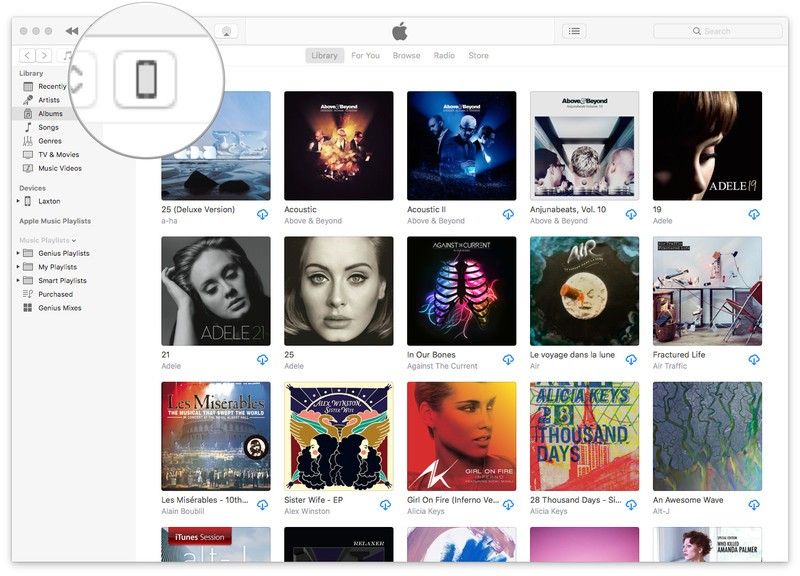
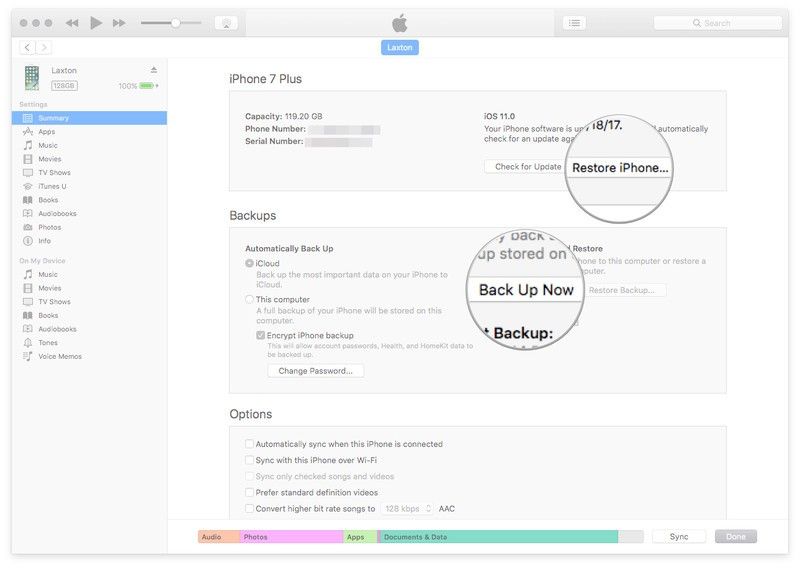
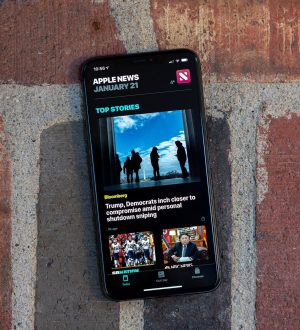


Отправляя сообщение, Вы разрешаете сбор и обработку персональных данных. Политика конфиденциальности.